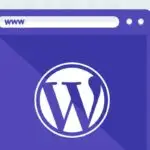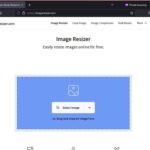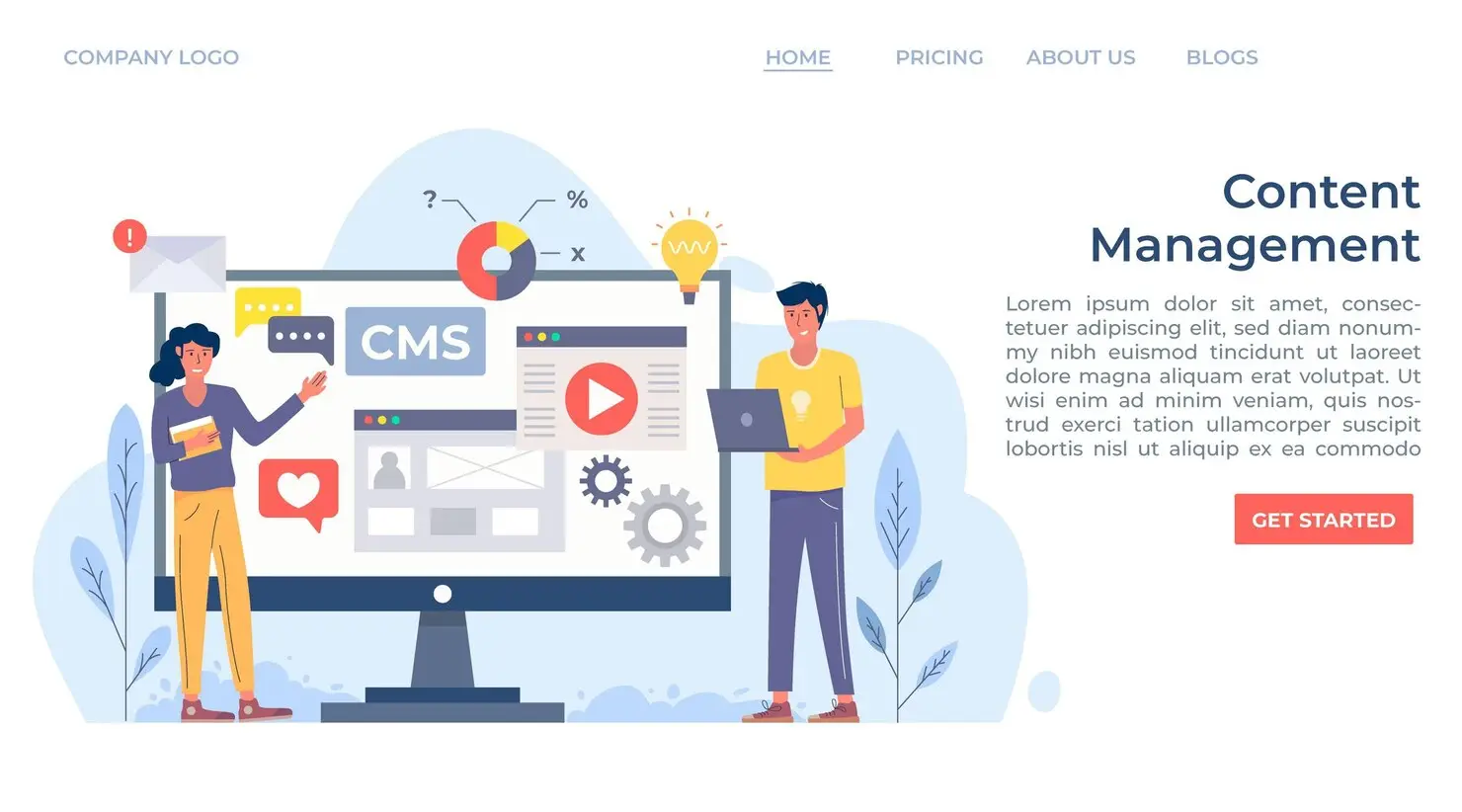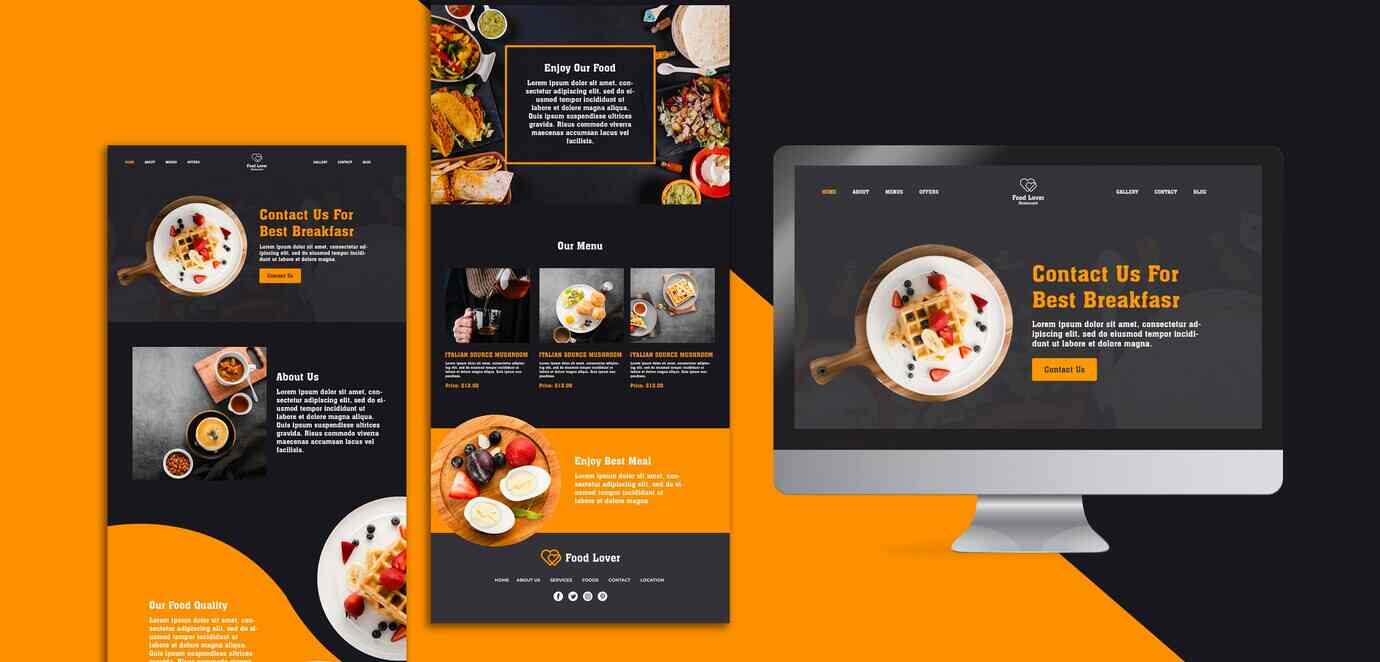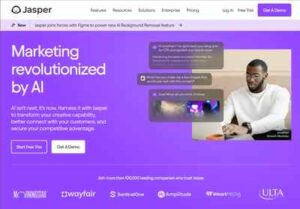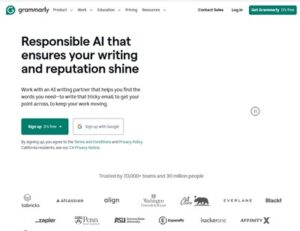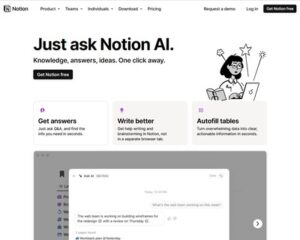Cara Membuat Nomor Halaman di WPS Office
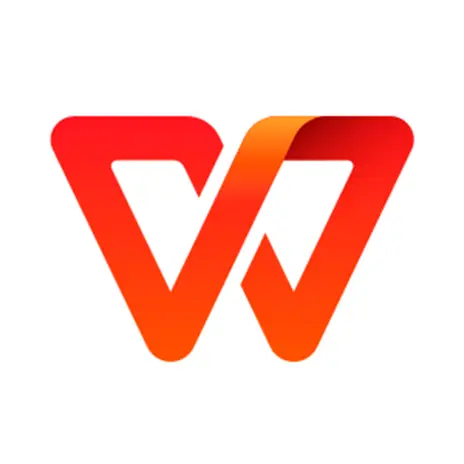
Hot Topik
Untuk membuat nomor halaman di WPS Office, Anda dapat mengikuti langkah-langkah berikut:
-
Daftar Isi Artikel
Buka Dokumen Anda
Buka dokumen yang ingin Anda tambahkan nomor halaman di WPS Office.
-
Buka menu “Insert”
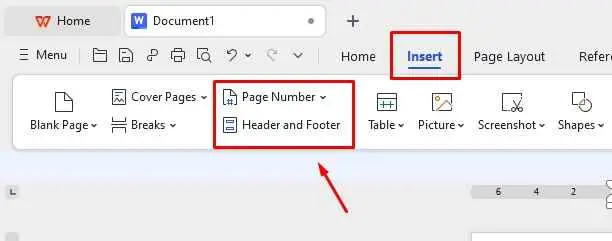
Di bagian atas jendela aplikasi, Anda akan melihat tab-tab berbeda seperti “Home”, “Insert”, “Page Layout”, dll. Klik tab “Insert”.
-
Pilih “Header & Footer”
Pilih “Header & Footer”: Di dalam tab “Insert”, Anda akan menemukan opsi “Header & Footer”. Klik pada opsi ini.
-
Pilih “Page Number”
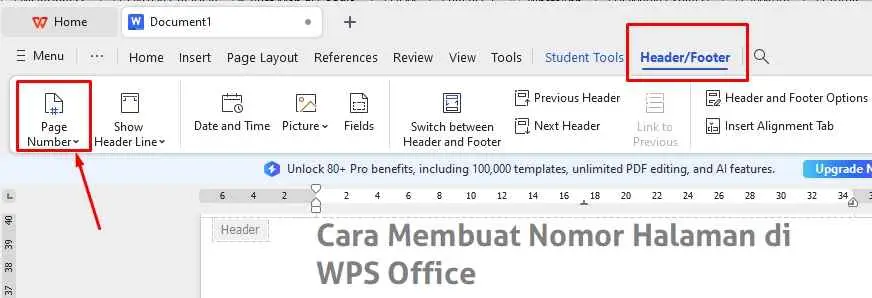
Setelah Anda klik “Header & Footer”, pilihan akan muncul. Pilih “Page Number”.
-
Pilih Format Nomor Halaman
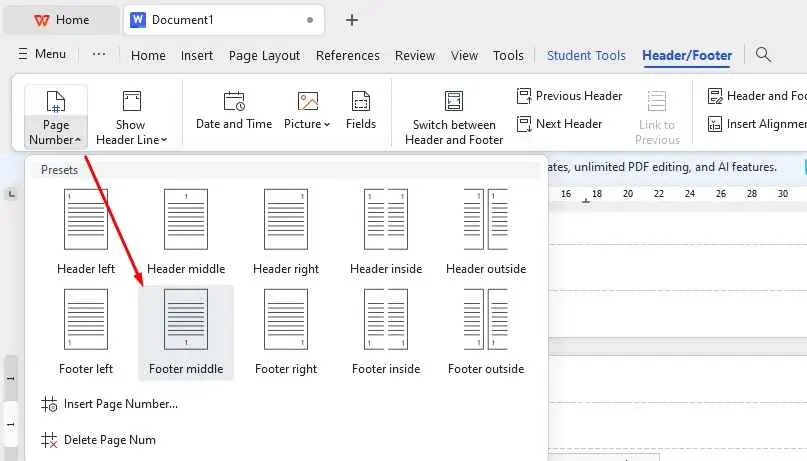
Setelah Anda memilih “Page Number”, Anda akan diberi pilihan untuk menentukan di mana nomor halaman akan muncul di halaman Anda, seperti di bagian atas halaman (atas atau tengah) atau di bagian bawah halaman. Pilih opsi yang sesuai dengan preferensi Anda.
Dalam contoh ini, saya memilih Footer middle untuk membuat penomoran rata tengah dengan posisi nomor terletak dibawah.
-
Edit Format Nomor Halaman (Opsional)
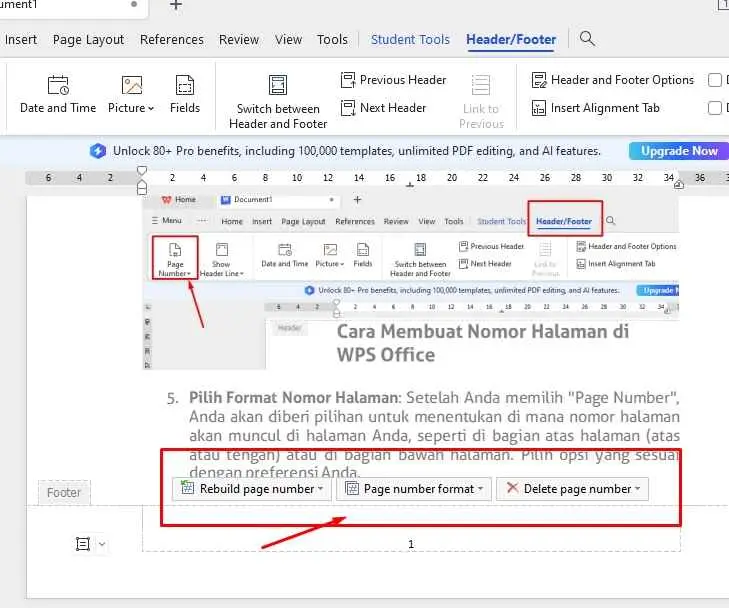
Setelah Anda memilih lokasi nomor halaman, Anda akan diberi opsi tambahan untuk mengubah format nomor halaman misal ingin menggunakan penomoran berupa angka atau romawi, juga seperti ukuran font, jenis font, warna, dll. Sesuaikan pengaturan sesuai keinginan Anda.
-
Langkah terakhir
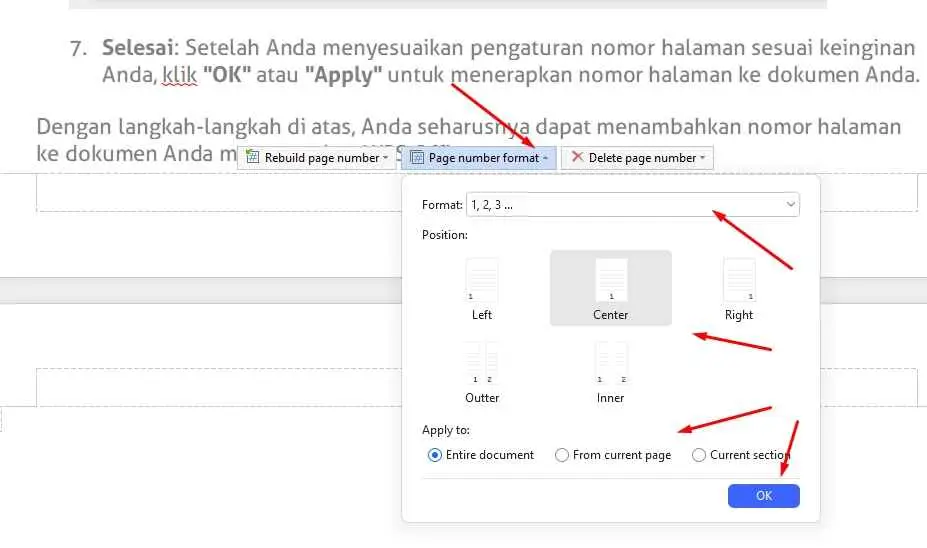
Setelah Anda menyesuaikan pengaturan nomor halaman sesuai keinginan Anda, klik “OK” atau “Apply” untuk menerapkan nomor halaman ke dokumen Anda.
-
Keluar dari Page Number
Jika selesai klik tombol “Close” pada tab “Header & Footer” atau klik dua kali diarea kosong pada lembar halaman
Dengan langkah-langkah di atas, Anda seharusnya dapat menambahkan nomor halaman ke dokumen menggunakan WPS Office, semoga tutorial ini bisa bermanfaat untuk Anda.
Download Versi PDF : https://docs.google.com/document/d/1vZBFblnKnK6aOhAFsmdvOZ_NePFJW26i/edit?usp=sharing&ouid=103181280468325972255&rtpof=true&sd=true